使用福昕PDF阅读器在PDF文件中添加视频的方法步骤
- 时间:2020-07-02 13:50
- 来源:下载吧
- 编辑:weijiayan
福昕PDF阅读器是一款能够在阅读PDF文件的同时编辑PDF文件的PDF阅读器,其中有非常多的功能可以帮助到用户进行PDF文件的编辑操作。很多时候我们在使用电脑时会编辑一些PDF文件,并且这些PDF文件会需要用到一些解释性的视频文件,那么我们就可以将视频插入到PDF文件中,通过福昕PDF阅读器这款软件就可以完成视频的插入操作,接下来小编就跟大家分享一下使用这款软件在PDF文件中添加视频的操作方法吧,感兴趣的朋友不妨一起来看看这篇教程,希望能帮到大家。
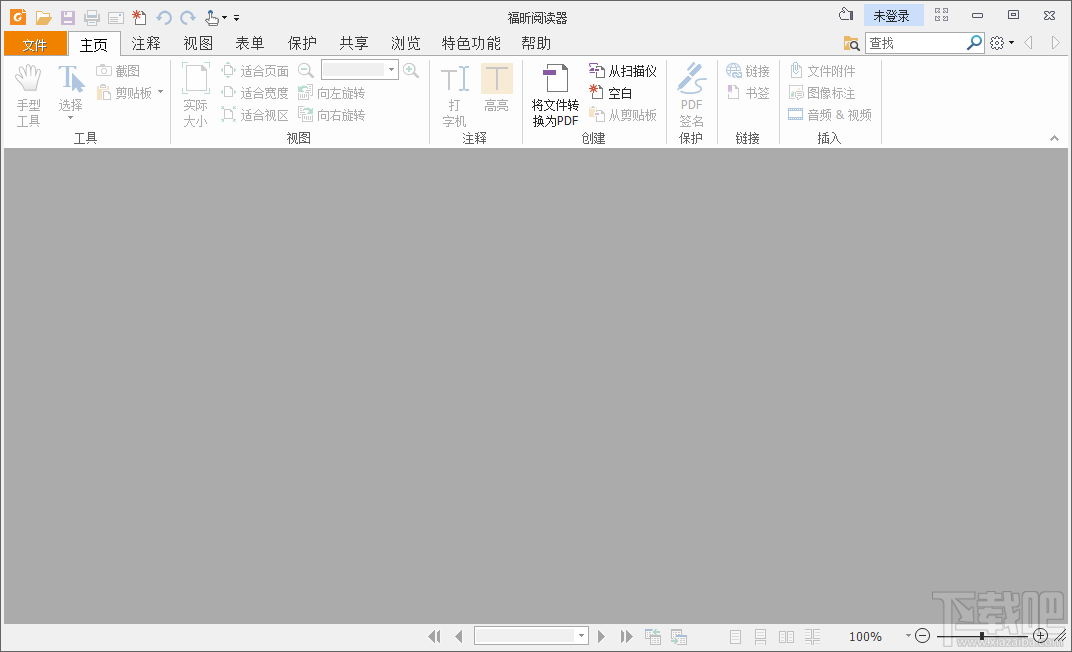
方法步骤
1.首先第一步我们打开软件之后,在软件界面中点击文件选项,再选择打开、计算机,浏览按钮。
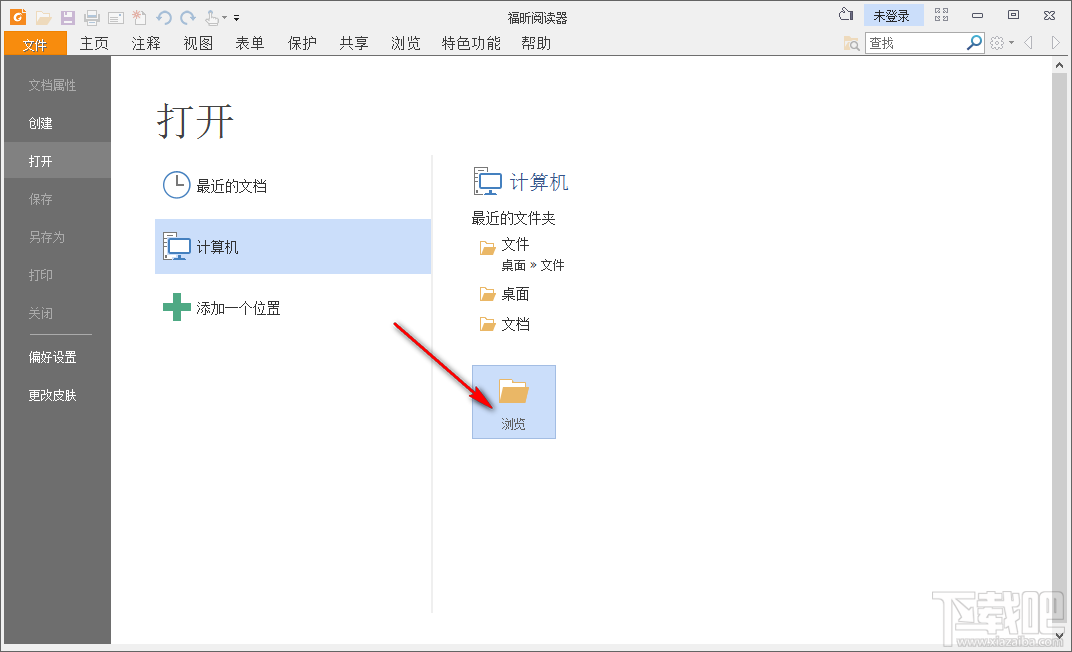
2.点击浏览按钮之后,在出现的浏览文件界面中,找到想要添加视频的PDF文件,选中之后点击打开按钮。
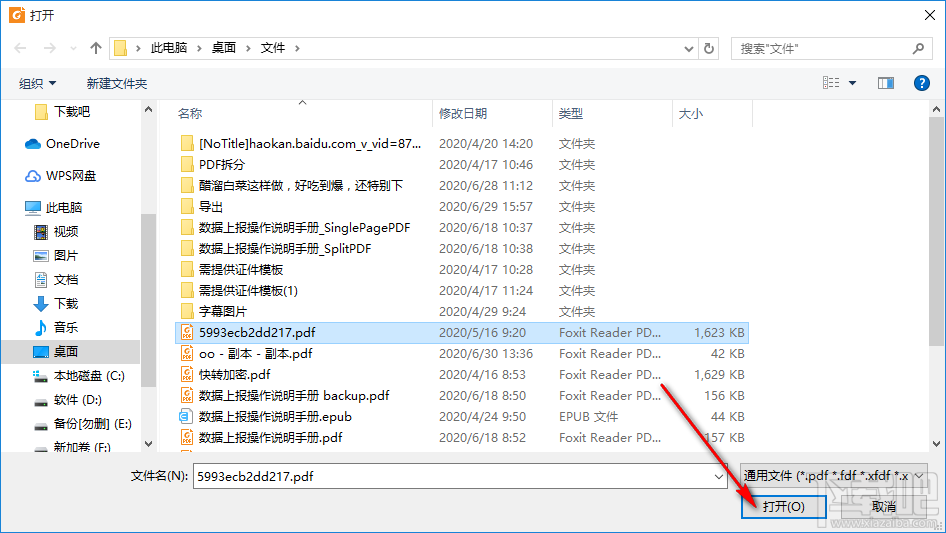
3.点击这个打开按钮之后,我们就可以看到PDF文件打开之后的内容了,然后需要点击界面右上方的音频&视频这个选项。
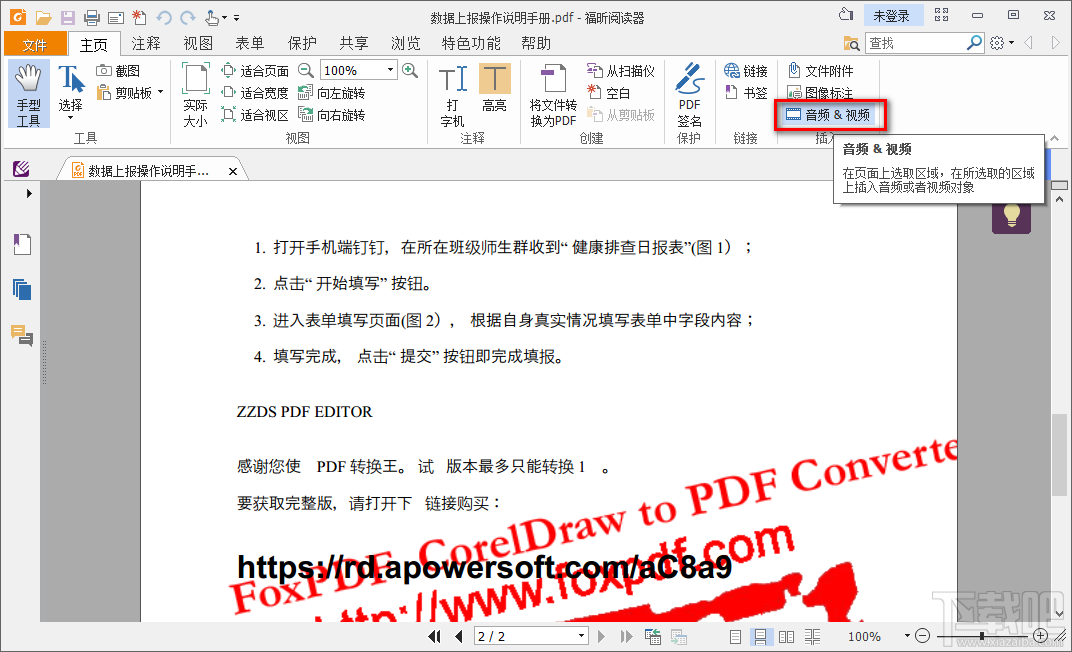
4.点击之后鼠标就变成了一个可选状态,我们点击在界面中选择框选想要插入视频的位置,如下图中所示。
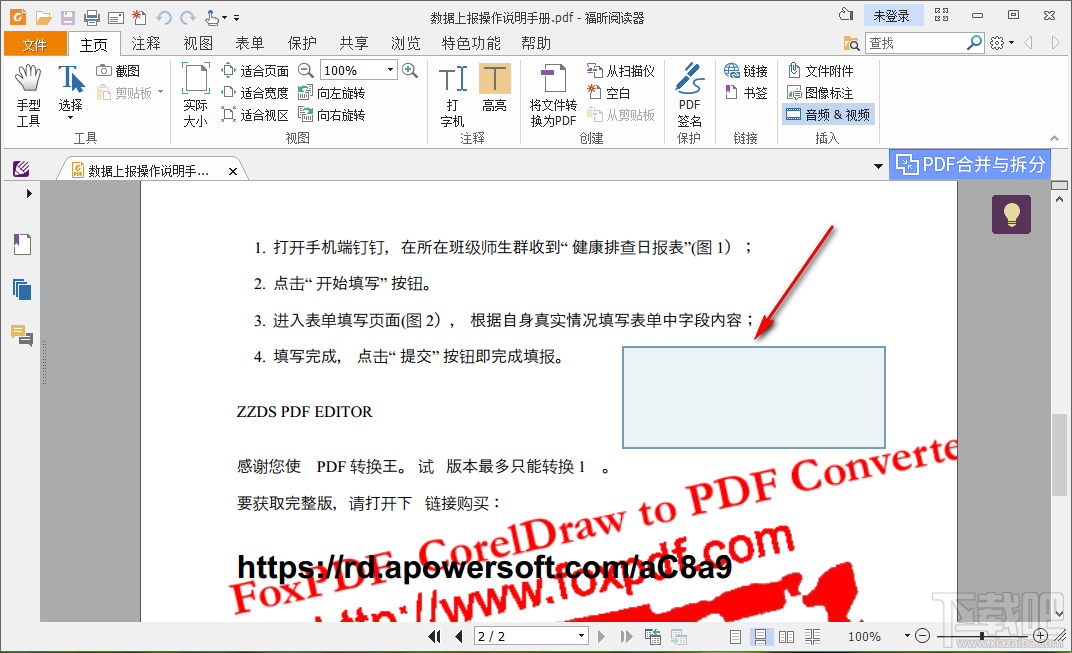
5.框选好区域之后,松开鼠标我们就可以看到一个添加视频文件的窗口了,点击其中的这个浏览按钮。
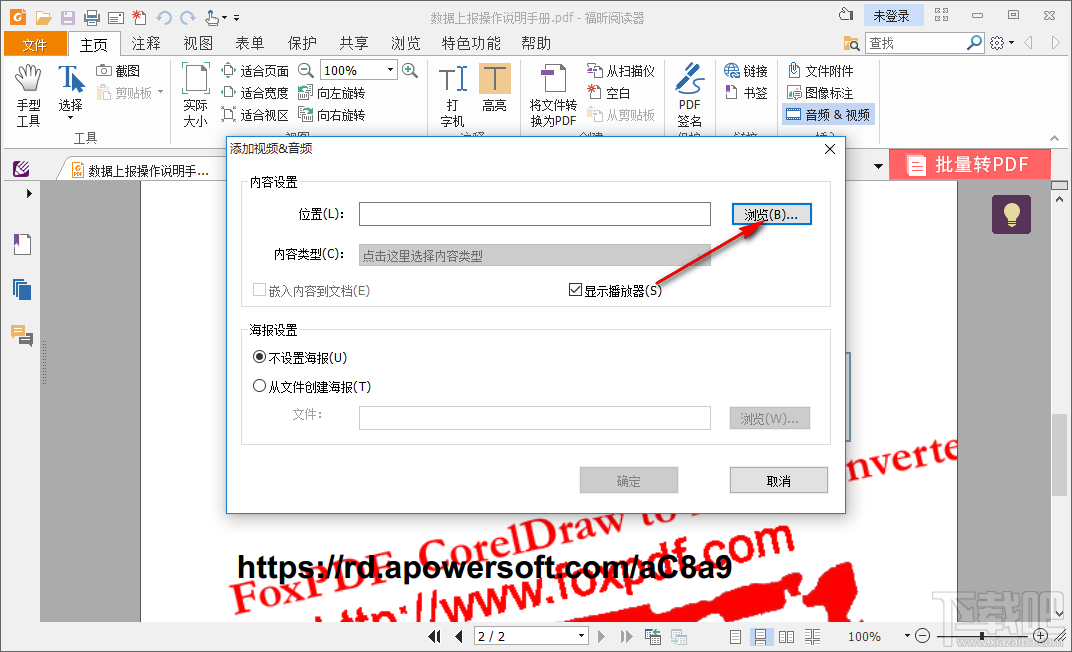
6.点击浏览按钮之后会出现一个选择视频文件的界面,我们选中想要添加进来的视频之后点击打开按钮。
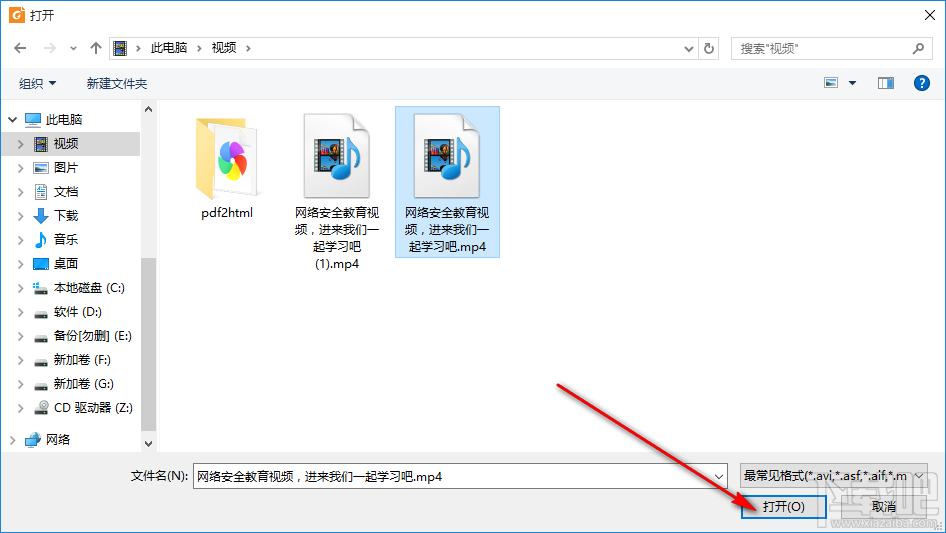
7.点击这个打开按钮之后将视频成功添加到软件界面中,然后我们点击下方的确定按钮即可。
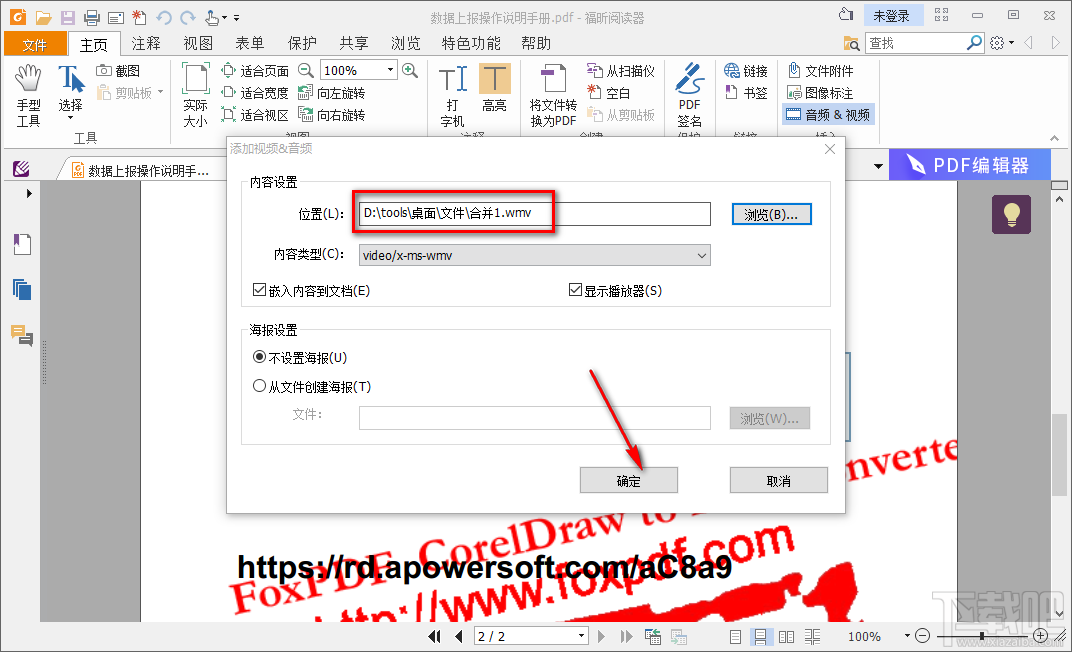
8.添加好视频文件之后,我们点击界面左上角的手型工具,然后点击添加视频的这个选框,点击之后即可播放视频文件进行查看。
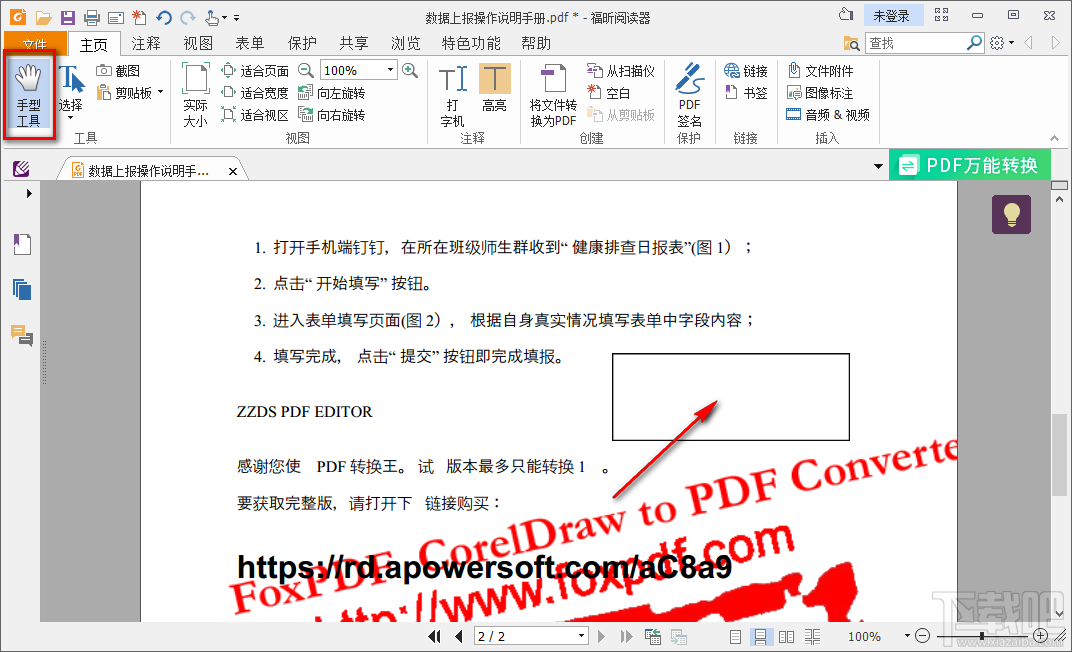
以上就是小编今天跟大家分享的使用福昕PDF阅读器这款软件来在PDF文件中添加视频的操作方法,有需要的朋友赶紧试一试这个方法吧,希望能帮助到大家。
最近更新
-
 淘宝怎么用微信支付
淘宝怎么用微信支付
淘宝微信支付怎么开通?9月5日淘宝公示与微信
- 2 手机上怎么查法定退休时间 09-13
- 3 怎么查自己的法定退休年龄 09-13
- 4 小红书宠物小伙伴怎么挖宝 09-04
- 5 小红书AI宠物怎么养 09-04
- 6 网易云音乐补偿7天会员怎么领 08-21
人气排行
-
 Office 2016自定义选择组件安装方法(附工具下载)
Office 2016自定义选择组件安装方法(附工具下载)
Office2016不仅不能自定义安装路径,而且还不能选择安装的组件,
-
 office 2013/2010 免密钥激活破解教程
office 2013/2010 免密钥激活破解教程
office2013、office2010免密钥激活破解方法是很多朋友感兴趣的。
-
 最简单在Foxit PDF Editor合并pdf文档的方法
最简单在Foxit PDF Editor合并pdf文档的方法
最简单在FoxitPDFEditor合并pdf文档的方法,有时我们看到自己张比
-
 EXCEL忘记密码怎么办?EXCEL工作表怎么清除密码
EXCEL忘记密码怎么办?EXCEL工作表怎么清除密码
EXCEL是最常用的办公制表软件,有时候制作的工作表想为了保护数据
-
 Office 2016安装路径修改方法 安装位置随意改
Office 2016安装路径修改方法 安装位置随意改
Office2016安装程序不仅不能选择要安装的组件,而且连安装路径都
-
 office2010安装与激活
office2010安装与激活
office办公软件是一个电脑必备的软件来的。office2010这是一个强
-
 Foxit PDF Editor安装许可密钥
Foxit PDF Editor安装许可密钥
FoxitPDFEditor安装许可密钥,有了加密,我们有时在传送重要的文
-
 完美解决Office 2016 for Mac无限崩溃的问题
完美解决Office 2016 for Mac无限崩溃的问题
网友向小编反映“购买了office2016forMac正版后感觉很不给力!每
-
 Foxit PDF Editor怎么编辑PDF里面的文字
Foxit PDF Editor怎么编辑PDF里面的文字
FoxitPDFEditor怎么编辑PDF里面的文字,有时我们拿到一份新的PDF
-
 Foxit PDF Editor怎样将PDF页面旋转
Foxit PDF Editor怎样将PDF页面旋转
FoxitPDFEditor怎样将PDF页面旋转,有时我们做的PDF想把它旋转过
